笔记本电脑怎么插光盘?操作步骤是怎样的?
- 数码常识
- 2025-04-02
- 6
在数字化不断推进的今天,光盘的地位似乎不再像过去那样重要,但在一些特殊情况下,如软件安装、数据恢复、媒体播放等,使用光盘仍是一种便捷的方式。笔记本电脑怎么插光盘呢?具体操作步骤有哪些?本文将为初学者细致地解答这些问题。
如何确定笔记本电脑是否支持光盘驱动器
在为笔记本电脑插入光盘之前,我们需要确认电脑是否配备了光盘驱动器(光驱)。一般来说,较老的笔记本或专门的商务笔记本更可能配备光驱,但随着超薄笔记本的流行,许多新型笔记本已不再内置光驱。以下是一些判断方法:
1.查看笔记本侧面或前面板:大多数有光盘驱动器的笔记本会在侧面或前面板上有专门的插槽或活动门。
2.查看设备管理器:在Windows系统中,按下Win+X键打开设备管理器,查看“DVD/CD-ROM驱动器”类别下是否有驱动器设备列出。
3.物理空间检查:若笔记本侧面或前面没有可识别的光盘驱动器,但硬盘驱动器(HDD)或固态硬盘(SSD)可以拆卸,那么有可能是隐藏式光驱,需要手动拉出或放入光盘。

插入光盘的具体步骤
一旦确认笔记本具有内置光盘驱动器,以下是如何插入光盘的具体步骤:
1.找到并打开光盘驱动器
在笔记本的侧面或前面板找到光盘驱动器的小门。
按照指示插入光盘。对于托盘式(也称为弹出式)驱动器,按住小门或驱动器面板上的弹出按钮,托盘就会弹出。
2.正确放置光盘
将光盘标签面朝上放入驱动器托盘中。
确保光盘处于托盘的中心部位。
3.关闭光盘驱动器
轻轻按压托盘直到完全关闭。
有些笔记本的光驱可能会自动检测到光盘并开始读取,也有笔记本需要手动通过软件打开光盘。
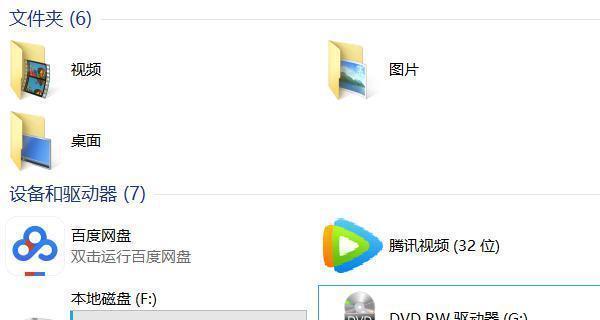
关于使用光盘的常见问题
光盘驱动器不识别光盘
如果光盘驱动器未能正确识别光盘,可以尝试以下方法:
确认光盘是否干净无损坏。
尝试在另一台电脑上使用该光盘,看是否能被识别。
检查驱动器是否有灰尘,并进行清理。
驱动器可能需要更新固件或驱动程序,可访问制造商网站下载最新版本。
光盘读取时速度很慢或无法读取
慢速读取或无法读取可能是由于:
光盘有划痕或脏污。
光驱内的透镜脏污或老化,需要清洁。
光驱硬件出现问题,可能需要专业维修。
笔记本电脑根本找不到光盘驱动器怎么办?
如果设备管理器中没有列出光驱,可能是因为:
设备驱动未安装或损坏,请检查设备驱动程序或重新安装。
笔记本没有内置光驱,或者光驱被禁用。
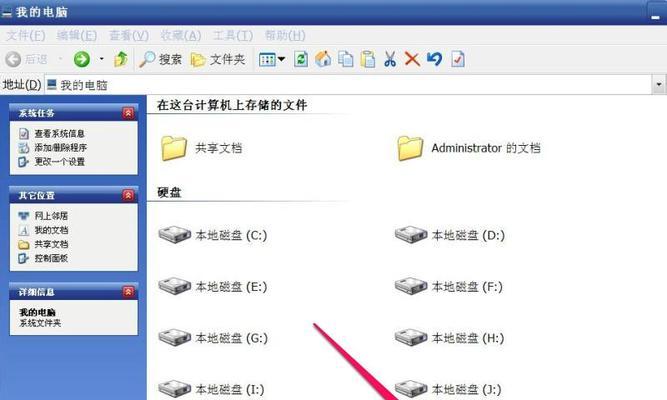
如何保养光盘和光驱
为了延长光盘和光驱的使用寿命,以下是一些保养建议:
在光盘使用后立即取出,避免长时间放置于光驱内。
保持光盘的清洁,用柔软无绒布擦拭表面,避免使用任何清洁剂。
尽量避免在运行光盘时移动笔记本电脑,这样可能会对光驱造成物理损害。
使用光盘时应该轻拿轻放,避免用力摔打或弯曲光盘。
笔记本电脑插入光盘的操作步骤虽然看似简单,但在实践过程中可能会遇到各种问题。掌握正确的插入方法并按照指导检查光盘和光驱的健康状况可以有效避免一些常见问题的发生。如果遇到无法解决的问题,及时联系专业技术人员来处理是一个明智的选择。希望本文能帮助你顺利使用笔记本电脑操作光盘,体验光盘带来的便利。
版权声明:本文内容由互联网用户自发贡献,该文观点仅代表作者本人。本站仅提供信息存储空间服务,不拥有所有权,不承担相关法律责任。如发现本站有涉嫌抄袭侵权/违法违规的内容, 请发送邮件至 3561739510@qq.com 举报,一经查实,本站将立刻删除。